Aangesien gebruikers veelvuldige netwerkverbindings gebruik om verskillende take op hul stelsels uit te voer, kan dieselfde netwerkverbinding soms verkeerd gaan en jou probleme veroorsaak.As dit voortdurend gebeur, is dit nie 'n slegte opsie om die netwerkinstellings op jou Windows-rekenaar terug te stel nie.
So, in hierdie artikel, sal jy leer hoe om netwerkinstellings terug te stel op Windows 10 en 7, en hoe om veelvuldige netwerkverbindingprobleme op te los.
Stel netwerkinstellings terug後, sal die netwerkadapter op die stelsel gedeïnstalleer en weer geïnstalleer word.Dit herstel ook die meeste netwerkkomponente na hul oorspronklike toestand.Dit kan ook op twee maniere bereik word, soos hieronder beskryf.
Let wel:Alle gestoorde netwerke en hul wagwoorde en data sal verlore gaan met 'n netwerkterugstelling.Maak dus 'n nota hiervan of maak 'n rugsteun voordat u voortgaan.
Opsie I: Via Windows-instellings
As u 'n grafiese koppelvlak eerder as 'n opdragreëltoepassing verkies, kan u die netwerk soos volg deur Windows-instellings terugstel:
1. Begin Windows soos getoonstel op.
![]()
2. Navigeer naNetwerk en internet.
2. KlikNetwerk Herstel > Herstel nouknoppie, soos in die figuur hieronder getoon.
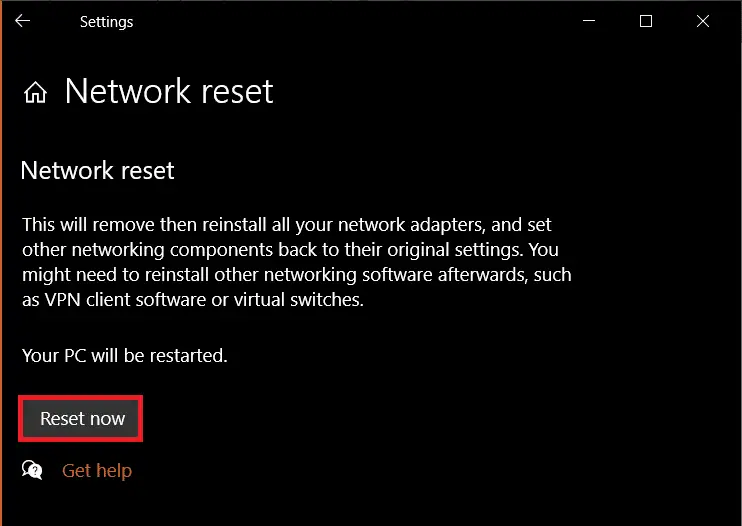
Opsie 2: Via opdragprompt
Volg die gegewe stappe om netwerkinstellings terug te stel via opdragprompt:
1.Soek in die Windows-soekbalkOpdragprompt.Soos getoon, klikBegin as administrateur.
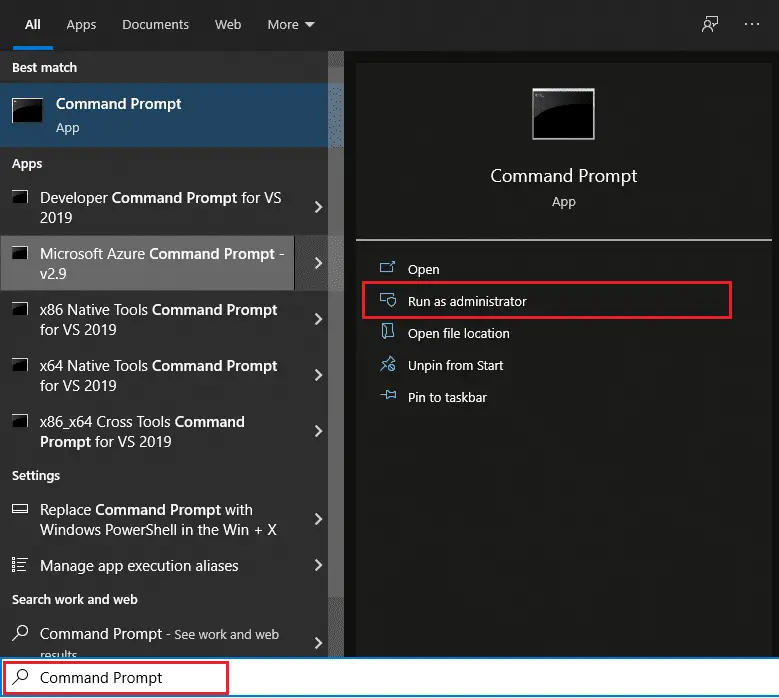
2. Deur na elke opdrag te tik en te drukTikom die volgende stel opdragte uit te voer:
netsh Winsock herstel netsh int IP herstel ipconfig / release ipconfig / renew ipconfig / flushdns

3. Na suksesvolle verwerking van die bogenoemde opdrag, herbegin die rekenaar.
Gereelde Vrae (Gereelde Vrae)
V1.Het dit gehelp om netwerkinstellings terug te stel?
antwoord. 是Ja, dit is 'n effektiewe oplossing vir aanhoudende netwerkverwante probleme.Maar dit word aanbeveel om ander netwerkfoutsporingsprosedures te probeer voordat u dit probeer.
V2.Sal my persoonlike data uitgevee word na 'n netwerkterugstelling?
antwoord. nie, sal 'n netwerkterugstelling nie enige van jou persoonlike lêers of enige data wat nie verband hou met netwerkprosesse en -instellings uitvee nie.'n Netwerkterugstelling doen dit egterVee gestoorde Wi-Fi-netwerke en wagwoorde uiten 'n gekoppelde Bluetooth-netwerk.
V3.Sal die herstel van netwerkinstellings op Windows 10 genoeg wees om probleme met netwerkverbindings op te los?
antwoord.Voordat u hierdie metode probeer, kan u 'n paar voorlopige netwerkfoutsporingsmetodes probeer, soos Network Troubleshooter.Enige van hierdie metodes behoort die netwerkprobleem vir jou op te los.






![[Vastgestel] Microsoft Store kan nie programme en speletjies aflaai nie](https://oktechmasters.org/wp-content/uploads/2022/03/30606-Fix-Cant-Download-from-Microsoft-Store.jpg)
![[Vastgestel] Microsoft Store kan nie programme aflaai en installeer nie](https://oktechmasters.org/wp-content/uploads/2022/03/30555-Fix-Microsoft-Store-Not-Installing-Apps.jpg)

